PPT幻灯片怎么编辑图表数据?
制作年终总结、项目汇报等PPT时,经常要在幻灯片中插入图表,展示PPT中的相关数据,那么PPT图表怎么编辑数据呢?我们一起来看下PPT幻灯片图表编辑的两个小技巧。
 牵着蜗牛去旅行
牵着蜗牛去旅行
2020.07.04提问
 小飞侠| 大神级别
小飞侠| 大神级别
制作年终总结、项目汇报等PPT时,经常要在幻灯片中插入图表,展示PPT中的相关数据,那么PPT图表怎么编辑数据呢?我们一起来看下PPT幻灯片图表编辑的5个小技巧。
方法一:编辑表格
新建一个空白幻灯片,在“插入”界面中点击“图表”,选择插入一种图表。然后PPT中会弹出一个Excel表格,我们直接在表格中编辑数据就可以了。
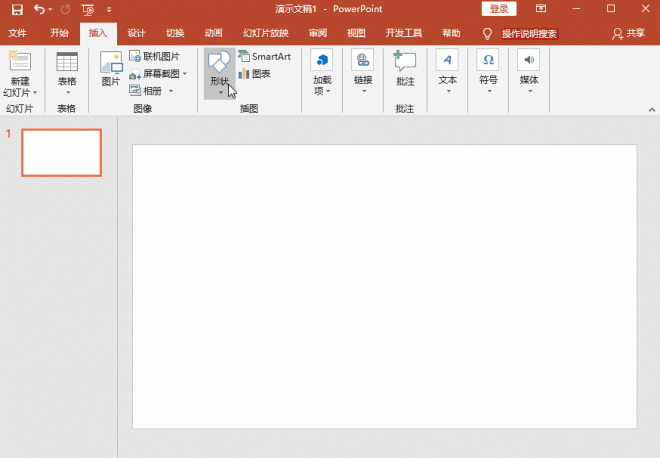
选中幻灯片中的图表,在“图表工具”的“设计”界面中点击“选择数据”。然后在弹出的Excel表格和“选择数据源”界面中,我们就可以重新编辑修改数据了。
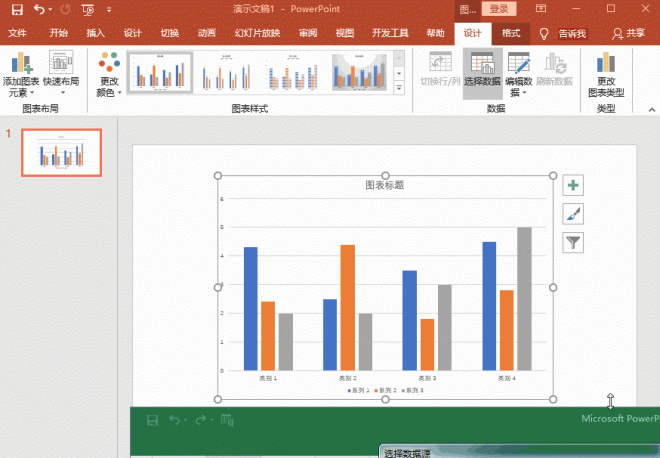
选中PPT中的图表,在“图片工具”的“设计”界面中点击“切换行列”就可以了。然后选中图表中的数据系列,鼠标右击点击“添加数据标签”就可以了。
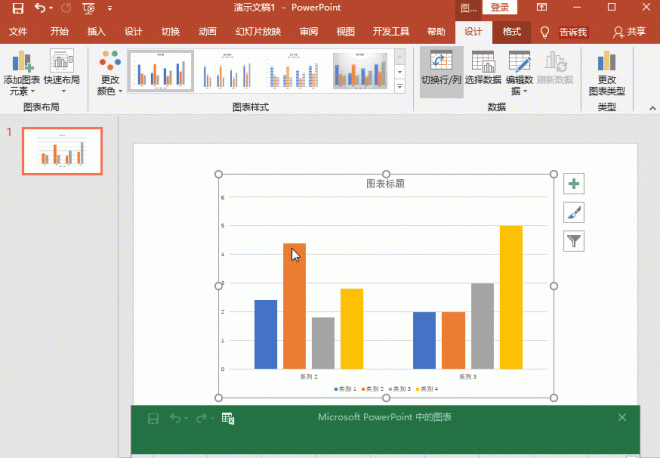
选中PPT幻灯片中的图表,在“图表工具”的“设计”界面中点击“编辑数据”。然后在弹出的Excel表格中编辑图表系列数据就可以了。
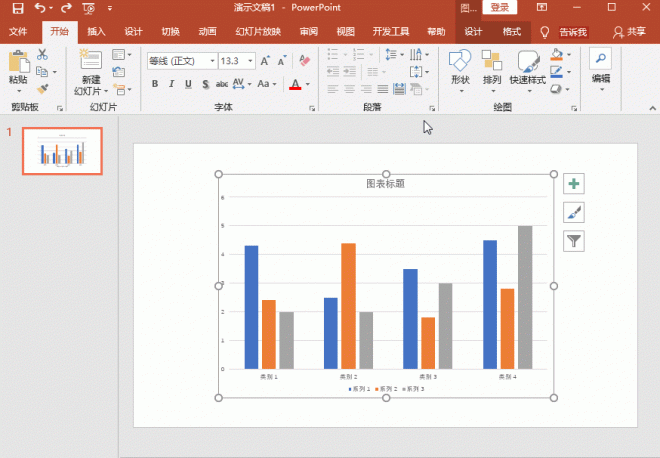
选中幻灯片中的图表,然后鼠标右击,点击菜单中的“编辑数据”,接着在弹出的Excel表格中编辑数据就可以了。
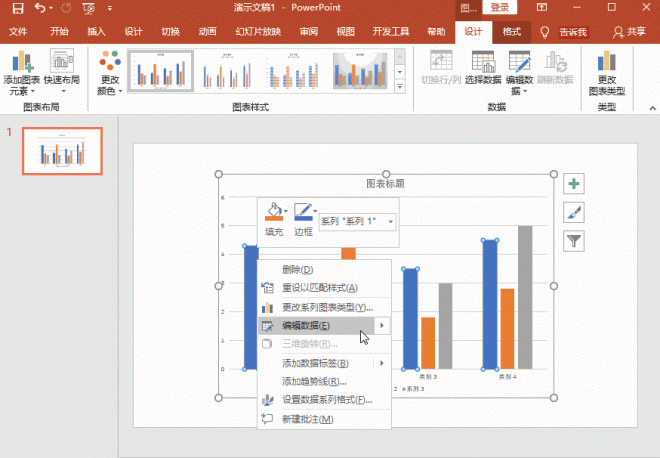
以上就是PPT图表编辑数据的五种方法,方法很实用的,如果你经常需要使用PPT图表数据,可以收藏学习一下。
2020.07.04回答
评论列表
+加载更多